各処理の作成(2/2)
ボタンスキンの設定
ボタンスキンとは、タブ形状をボタンにしたときに、ボタンの形状を変える操作のことです。
タブのスタイルは、実はすべてオブジェクトになっており、それぞれのクラスを使うことでカスタマイズすることができます。
ButtonsSkinClassicSkinExcelSkinImageSkinMdiChildSkinSkinStandardSkinSystemSkinVS2005Skin
ボタンスキンは、この中のButtonsSkinクラスで、あらかじめいくつかのスタイルが用意されており、これを使うことができますが、独自にカスタマイズしたりゼロから描画したりすることもできます。
ボタンスキンを使う場合は、次の操作をします。
- まず、
ButtonsSkinクラスのインスタンスを作成します。Dim objButtonsSkin _ As New GrapeCity.Win.TabPlus.Skins.ButtonsSkin
- そのインスタンスの、
ButtonsSkinStyleプロパティに、設定したいスタイルを指定します。値は、ButtonsSkinStyle列挙体のメンバです。objButtonsSkin.ButtonsSkinStyle = _ GrapeCity.Win.TabPlus.Skins.ButtonsSkinStyle.ActiveFlat - ボタンスキンが使えるように、
AppearanceプロパティにTabAppearance列挙体のメンバの中の、カスタムスキンスタイル「Skin」を指定します。GcTabControl1.Appearance _ = GrapeCity.Win.TabPlus.TabAppearance.Skin GcTabControl1クラスのSkinプロパティに、作成したButtonsSkinクラスのインスタンスを設定します。GcTabControl1.Skin = objButtonsSkin
| メンバ名 | 説明 |
| Normal | 通常のボタンスタイル |
| Flat | フラットのボタンスタイル |
| Popup | ポップアップのボタンスタイル |
| ActiveFlat | アクティブフラットのボタンスタイル |
| Borderless | 境界線のないボタン |
| XPButton | Windows XPのボタンスタイル |
| XPToolBarButton | Windows XPツールバーのボタンスタイル |
| Office2003GradientToolBarButton | Office 2003ツールバーのグラディエントボタンスタイル |
| Office2003HighlightToolBarButton | Office 2003ツールバーのハイライトボタンスタイル |
| VS2003WhiteButton | VS2003 Resx Editorの白いボタンスタイル |

タブの背景色の変更
単色での塗りつぶし
TabStyleクラスのBackColorプロパティを使うと、タブの背景色を塗りつぶすことができます。
GcTabControl1.TabStyle.BackColor = Me.ColorDialog1.Color
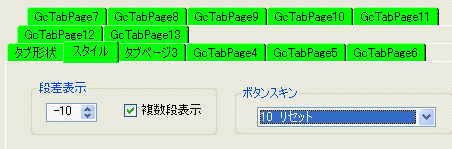
パターンでの塗りつぶし
PatternEffectプロパティを使用すると、タブの背景色をパターンで塗りつぶすことができます。
プロパティの設定値はPatternEffectオブジェクトなので、PatternEffectクラスのコンストラクタを使用してインスタンスを作成し、PatternEffectプロパティに設定します。
コンストラクタの引数は2つで、最初の引数に塗りつぶしパターンの種類を整数値またはPatternStyle列挙体のメンバで指定します。2番目の引数には、パターンの色を指定します。タブの背景色と組み合わせて、いろいろな色のパターンを作成できます。
Dim objPatternEffect As New GrapeCity.Win.TabPlus.PatternEffect _ (GrapeCity.Win.TabPlus.PatternStyle.BackwardDiagonal, Color.Green) GcTabControl1.TabStyle.PatternEffect = objPatternEffect
グラデーションでの塗りつぶし
前回の記事でも紹介した、タブをグラデーションで塗りつぶす方法ですが、今回はもう少し詳しく紹介します。
タブのグラデーションでの塗りつぶしは、まずGradientEffectオブジェクトを作成します。作成には、クラスのコンストラクタを使用し、最初の引数にグラデーションのスタイル、2番目の引数にグラデーションの方向、3番目の引数にグラデーションの開始色、4番目の引数にグラデーションの終了色を指定します。
グラデーションのスタイルはGradientStyle列挙体のメンバまたは整数値を、方向はGradientDirection列挙体のメンバまたは整数値を指定します。
Dim objGradientEffect As New GrapeCity.Win.TabPlus.GradientEffect _ (GrapeCity.Win.TabPlus.GradientStyle.Horizontal, _ GrapeCity.Win.TabPlus.GradientDirection.Forward, Color.Orange, Color.Yellow)
GradientEffectオブジェクトを作成したら、これをGradientEffectプロパティに設定します。
GcTabControl1.TabStyle.GradientEffect = objGradientEffect
まとめ
紹介したように、TabPlusコンポーネントを使用すると、標準コントロールにはない多彩なデザインをタブに施すことができます。また、タブのドラッグ&ドロップによる移動は、Excel風のワークシートを作成したときなどに使うと便利です。
他のアプリケーションと一味違ったデザインを作りたいときは、このTabPlusコンポーネントを使ってみてはいかがでしょうか。
















































